联想笔记本win10找不到相机怎么办 联想笔记本win10找不到相机解决办法
- 更新日期:2022-09-16 16:02:32
- 来源:互联网
联想笔记本win10找不到相机怎么办,按下win+r打开运行,然后输入regedit后按回车,找到Platform目录,右键新建一个DWORD(32位)值,命名为Enable ServerMode即可。小伙伴想知道联想笔记本win10的相机找不到怎么办,下面小编给大家带来了联想笔记本win10找不到相机解决办法。
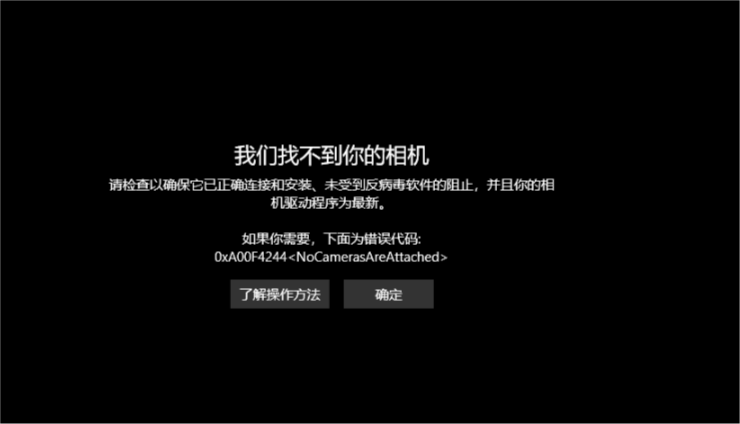
联想笔记本win10找不到相机解决办法
方法一、
1、确保摄像头来硬开关已打开,键盘上有摄像头图标那就按一下Fn+相机键 就可以打开了!
方法二、
1、按下【Win+i】组合机百打开windows 设置 ,在下面点击【隐私】;
2、在左侧点击【相机】,在右侧将有关相机的开关全部度开启即可。
方法三、
1、win+R呼出运行,输入regedit,按下回车打开注册表;
2、在注册表中依次展开:HKEY_LOCAL_MACHINE\SOFTWARE\Microsoft\Windows Media Foundation\Platform;
3、在右边空白处点答击右键,新建DWORD(32位)值,命名为 Enable ServerMode 点击确定即可。
方法四、
1、设置-账户-windows hello-登录选项-删除。
2、设备管理器中卸载两个摄像头驱动(如果找不到,在“查看”中,点一下“显示隐藏设备”)
3、去这个链接下载摄像头驱动重新安装:(仅限联想小新pro 13)https://newsupport.lenovo.com.cn/driveList.html?fromsource=driveList&selname=%E5%B0%8F%E6%96%B0%20Pro-13%202019(Intel%E5%B9%B3%E5%8F%B0%EF%BC%9AIML%E7%89%88)
4、重新安装后,在重新设置下windows hello 即可。









